win8系统下Excel表格添加下拉菜单的方法
更新日期:2023-08-25 07:47:18
来源:转载
手机扫码继续观看

本文小编向大家分享win8系统下Excel表格添加下拉菜单的方法,使用Excel表格的过程中经常会用到下拉菜单,不仅可以让表格更加规范,还可以提高我们的工作效率,那么在win8系统下Excel表格怎么添加下拉菜单呢?其实添加方法很简单,下面小编告诉大家具体设置方法。
具体方法如下:
1、我们选中需要添加下拉菜单的单元格,也就是需要填写出勤情况的区域,选中表格里的B3:H7区域;

2、选择【数据】菜单栏下的【有效性】,这个操作可以做到对单元格内容的限制;

3、在有效性条件中,允许菜单下选择【序列】;
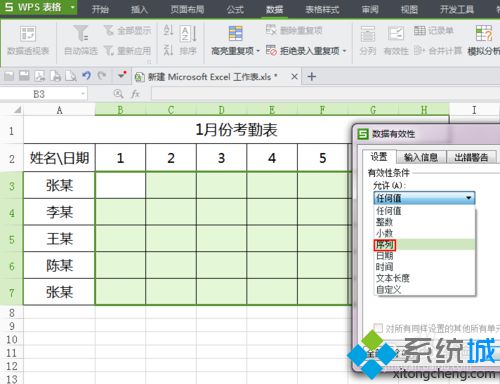
4、在来源中填写需要填写的序列,我们输入”出勤,迟到,事假,病假“,需要注意的是这里的逗号须为英文输入法下,单击【确定】;
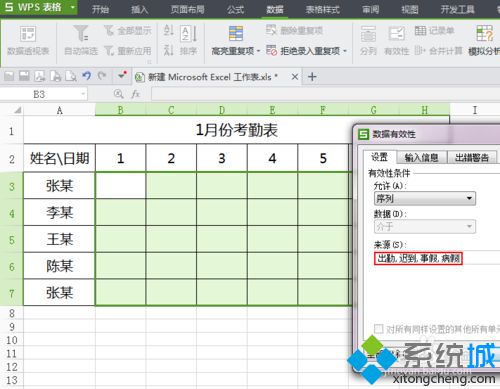
5、这样我们就可以直接选择下拉菜单下的内容,无需手动输入,化简了操作步骤,还节约时间。
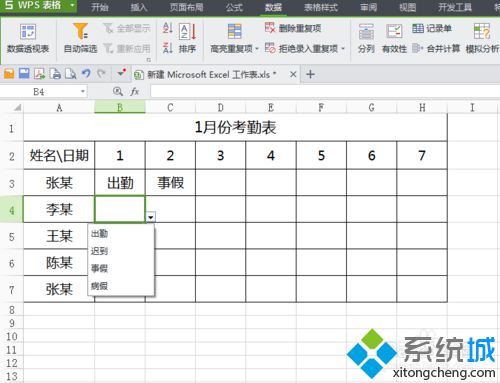
win8系统下Excel表格添加下拉菜单的方法分享到这里了,希望本教程内容可以帮助到大家!
该文章是否有帮助到您?
常见问题
- monterey12.1正式版无法检测更新详情0次
- zui13更新计划详细介绍0次
- 优麒麟u盘安装详细教程0次
- 优麒麟和银河麒麟区别详细介绍0次
- monterey屏幕镜像使用教程0次
- monterey关闭sip教程0次
- 优麒麟操作系统详细评测0次
- monterey支持多设备互动吗详情0次
- 优麒麟中文设置教程0次
- monterey和bigsur区别详细介绍0次
系统下载排行
周
月
其他人正在下载
更多
安卓下载
更多
手机上观看
![]() 扫码手机上观看
扫码手机上观看
下一个:
U盘重装视频












